아이폰의 숨겨진 기능과 유용한 팁 총정리! 제스처, 자동화, 사진 편집 등 아이폰을 200% 활용하는 방법을 알아보세요.
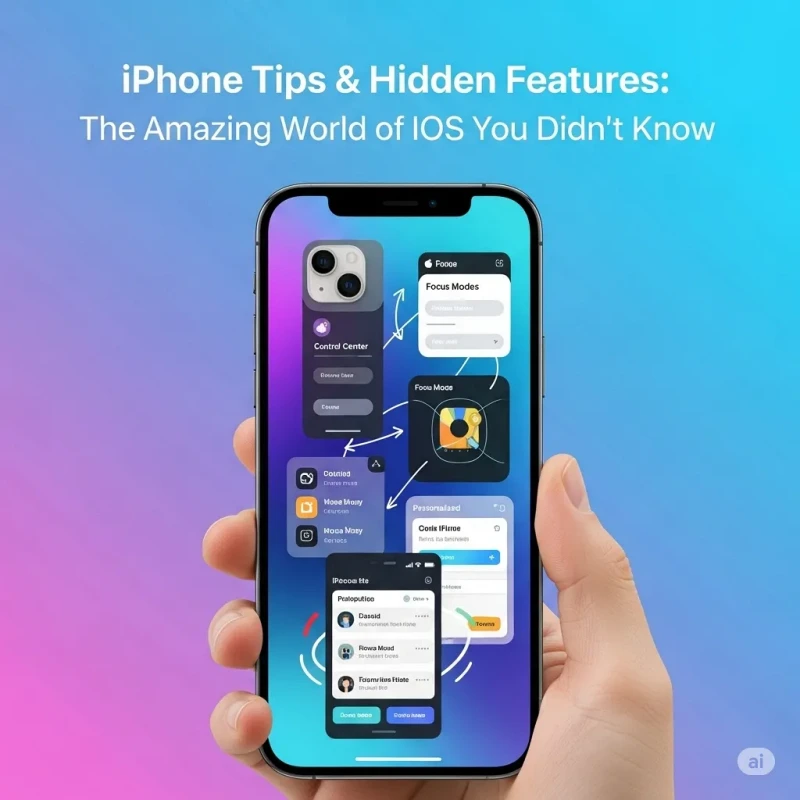
iOS에서 알아두면 유용한 숨겨진 기능 총정리
아이폰은 단순한 스마트폰이 아니라, 알고 보면 생활의 모든 부분을 연결하고 자동화할 수 있는 강력한 도구입니다. 특히 iOS 17부터 18까지 업데이트를 통해 더 똑똑해지고 섬세해진 기능들이 다수 추가되었지만, 많은 사용자들이 그 존재조차 모르는 경우가 많습니다. 이 섹션에서는 일상에 실질적으로 도움이 되는 숨겨진 기능과 팁을 하나씩 자세히 살펴보겠습니다.
아이폰 숨겨진 기능 요약표
| 뒤로가기 제스처 | 화면 가장자리 스와이프를 통한 내비게이션 | iOS 14 이상 | 설정, Safari 등 다양한 앱에서 뒤로가기 |
| 라이브 텍스트 | 사진 속 텍스트 인식 및 복사 | iOS 15 이상 | 명함 정보 복사, 외국어 번역 |
| 배경 제거 | 이미지 속 피사체 자동 분리 | iOS 16 이상 | 프로필 이미지 제작, 메신저 공유 |
| 앱 라이브러리 | 홈 화면 앱 정리 및 자동 분류 | iOS 14 이상 | 앱 정리, 자주 사용하지 않는 앱 숨김 |
| 뒷면 탭 | 기기 뒷면 탭으로 지정 동작 실행 | iOS 14 이상 | 스크린샷 촬영, 단축어 실행 |
| 사파리 탭 그룹 | 웹 탐색 시 탭을 그룹화 | iOS 15 이상 | 업무, 쇼핑, 여행용 사이트 정리 |
| Siri 단축어 | 개인화된 자동화 명령 생성 | iOS 13 이상 | 출근 루틴, 집 도착 시 조명 자동 켜기 |
| 키보드 기능 | 커서 이동, 텍스트 대치 등 | iOS 12 이상 | 빠른 타이핑, 정확한 입력 |
제스처와 탐색 팁: 단순하지만 강력한 사용성
아이폰 사용자라면 홈 버튼이 없는 풀 스크린 환경에 익숙해져 있을 것입니다. 그러나 아직도 제스처 기반 탐색을 충분히 활용하지 못하는 사용자들이 많습니다. 예를 들어 설정 앱이나 메시지 앱에서 ‘왼쪽 모서리 → 오른쪽 스와이프’만으로 뒤로가기가 가능한 것은 잘 알려지지 않은 팁 중 하나입니다.
📱 아이폰 먼지 빼는 꿀팁 모음!
아이폰 스피커나 충전 단자에 낀 먼지! 집에서 안전하게 제거하는 방법 알려줄게요 💡
아래 버튼을 눌러 iPhone에서 진동 소리로 먼지를 빼보세요!
※ 음량을 최대한 높인 후 스피커를 아래로 향하게 두면 효과가 더 좋아요!
이러한 제스처는 한 손 조작에 최적화되어 있으며, 특히 지하철 등 공간이 협소한 환경에서 스마트폰을 조작할 때 매우 유용합니다. 또한 멀티태스킹 시 앱 간 빠른 전환도 가능해 작업 효율을 높여줍니다.
뿐만 아니라, 아이패드와 아이폰의 제스처는 거의 동일한 로직으로 구성되어 있어 Apple 기기를 여러 대 사용하는 경우 학습 곡선이 줄어든다는 점도 큰 장점입니다.
라이브 텍스트 & 이미지 인식의 진화
iOS의 라이브 텍스트 기능은 단순한 OCR(광학 문자 인식)을 넘어서 인공지능 기반으로 발전하고 있습니다. 사진에서 텍스트를 인식해 복사할 수 있는 기본 기능 외에도, 전화번호는 직접 통화 옵션을 제공하고, 웹사이트 주소는 링크로 연결되며, 외국어 텍스트는 즉시 번역도 가능합니다.
예를 들어, 일본 여행 중 음식점 메뉴판을 카메라로 스캔하면 자동으로 한글로 번역해주는 식의 사용이 가능합니다. 또한, 수업 중 화이트보드에 적힌 내용을 사진으로 촬영해 바로 복사해 노트에 붙여넣을 수도 있습니다.
라이브 텍스트는 스팟라이트 검색 기능과도 연동되어, 사진 속 텍스트 내용도 검색 결과로 노출됩니다. 이는 대용량 사진 갤러리를 효율적으로 관리하는 데도 큰 도움이 됩니다.
배경 제거 및 이미지 처리 기능
iOS 16 이후, 사진 속 인물이나 사물의 배경을 제거하는 기능은 한층 더 정교해졌습니다. 사용자가 원하는 인물이나 물체를 길게 누르면 자동으로 배경이 제거되고, 투명 배경 상태로 복사하거나 다른 앱에 붙여넣을 수 있습니다.
이 기능은 단순 재미를 위한 것이 아니라 콘텐츠 제작, 브랜딩 이미지 생성, 프로필 사진 편집 등에 매우 유용합니다. 또한 Apple은 이 기능을 동영상에서도 사용할 수 있도록 확장했기 때문에, 콘텐츠 크리에이터들에게는 강력한 편집 도구가 될 수 있습니다.
이 기능을 이메일, 아이메시지, 노트 앱 등과 연계하면 작업 효율성과 커뮤니케이션이 한층 풍부해집니다.
뒷면 탭 & 단축어: iPhone을 자동화 기기로
‘Back Tap’ 기능은 설정 메뉴에서 손쉽게 활성화할 수 있으며, 그 자체로도 매우 유용하지만 단축어 앱과 결합했을 때 진가를 발휘합니다. 예를 들어 뒷면을 두 번 탭하면 손전등이 켜지고, 세 번 탭하면 미리 지정한 연락처에 나의 현재 위치를 전송하도록 설정할 수 있습니다.
단축어 앱을 활용하면 거의 모든 앱 기능과 시스템 제어를 자동화할 수 있습니다. 출근 시 특정 플레이리스트를 재생하고, 일기 예보를 들려주는 루틴을 만들거나, 집에 도착하면 자동으로 조명을 켜고 와이파이를 켜는 시나리오를 구성할 수 있습니다.
이는 홈킷과도 연동되어 집 안의 모든 스마트 기기를 음성 명령 또는 자동 조건으로 제어할 수 있게 해줍니다.
고급 사용자들을 위한 사파리 활용법
웹 탐색도 iOS에서는 전략적으로 사용할 수 있습니다. 사파리의 탭 그룹 기능은 여러 웹사이트를 주제별로 정리하고, iCloud를 통해 모든 Apple 기기에서 동기화할 수 있게 해줍니다.
예를 들어 '직장용', '개인용', '취미 관련' 탭 그룹을 따로 만들어두면 브라우징 습관도 체계적으로 정리되고, 필요한 정보에 더 빠르게 접근할 수 있습니다. 북마크, 히스토리, 열려 있는 탭도 그룹별로 관리 가능하다는 점에서 브라우저 생산성을 극대화할 수 있습니다.
iOS 키보드 팁으로 입력 속도 향상
iOS 키보드도 단순한 텍스트 입력 수단을 넘어서 매우 효율적인 도구로 진화하고 있습니다. 예를 들어 스페이스 바를 길게 누르면 키보드 전체가 트랙패드처럼 변해 커서를 자유롭게 이동시킬 수 있고, 텍스트 대치를 활용하면 자주 사용하는 문장을 약어로 빠르게 입력할 수 있습니다.
예시: “gm”을 “좋은 아침입니다 :)”로 등록하면 메시지를 보다 빠르고 일관성 있게 전달할 수 있습니다.
또한 다국어 입력 설정을 통해 키보드 언어를 자동 전환하거나, 기호 및 이모지를 추천받는 기능도 한층 세련되게 개선되었습니다. 이는 다양한 언어를 사용하는 사용자나 글로벌 환경에서 일하는 사람에게 큰 도움이 됩니다.
결론: 아이폰, 알고 쓰면 생활이 바뀐다
아이폰은 단순한 전화기가 아니라 하나의 생활 플랫폼입니다. 위에서 살펴본 숨겨진 기능들은 단순히 ‘재미’나 ‘기능 소개’ 차원을 넘어, 사용자의 삶의 질을 실질적으로 높일 수 있는 도구입니다.
- 제스처로 효율적인 탐색
- 텍스트 인식으로 생산성 향상
- 배경 제거로 콘텐츠 제작 간편화
- 단축어와 자동화를 통한 스마트 라이프 구현
이러한 기능들은 모두 여러분의 아이폰 속에 이미 존재하고 있습니다. 이제 중요한 것은 ‘알고 쓰는 것’입니다. 오늘 소개한 팁들을 하나씩 실생활에 적용해 보세요. 당신의 아이폰 사용 경험은 분명 한 단계 더 진화하게 될 것입니다.
📢 지금 당신의 iPhone을 더 스마트하게 만들어보세요!
- 이 글이 유익했다면 공유해주세요.
- 더 많은 iOS 팁이 궁금하다면 댓글 남겨주세요!
'IT & 컴퓨터' 카테고리의 다른 글
| 윈도우 11 초기화 방법 완벽 가이드 – 느려진 PC를 새것처럼! (0) | 2025.06.12 |
|---|---|
| 컴퓨터 느려졌을 때 해결법: 속도 복원 가이드북 (0) | 2025.06.12 |
| 아이폰 먼지 빼는 방법과 청소 꿀팁 대공개! 스피커부터 충전 포트까지 완벽 관리법 (1) | 2025.06.11 |
| 아이폰 배터리 상태 확인 방법 완벽 가이드 (0) | 2025.06.10 |
| 아이폰 발열 해결법 완전정복: 실전 대응부터 장기 관리까지 (4) | 2025.06.09 |



